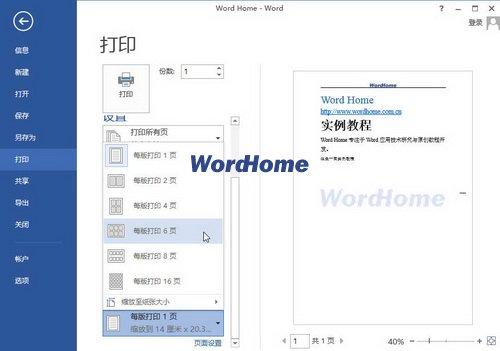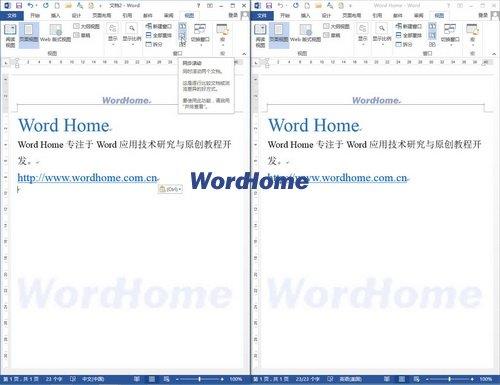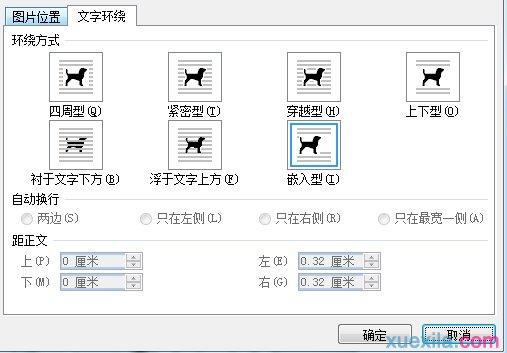如何在word 2013文档中输入所需的文本 在word 2010中文档中输入
word教程
2022-04-21 04:56:39
我们创建文档后,接着就要在word2013文档中输入所需的文本,下面介绍在文档中输入文本的相关操作方法。
1、打开文档。启动Word2013后,可以看到在文档编辑区域显示了文本插入点,如图1所示。
图1
2、输入文本内容。切换至所需的输入法,单击文档编辑区,在光标闪烁的插入点输入所需的文本内容,如图2所示。
图2
3、换行操作。若需要换行继续输入,则按下Enter键,将光标移至下一行的行首,如图3所示。
图3
4、完成文本输入。继续输入正文内容,在需要换行的地方按下Enter键,实现换行操作,这样文本内容就输入好了,如图4所示。
其实在word2013文档中输入所需的文本的方法大家都知道,这节课主要是针对在校学生为大家讲解的理论知识点,大家可看一看。
标签:
上一篇:
word 页眉页脚是什么
下一篇:
word 2013表格中插入行
相关文章
-
无相关信息